Dell コンピュータに BIOS を入力する方法
Dell ノートブックの BIOS を入力する方法:

BIOS の新しいバージョンは、以下に基づいて改良されています。 Phoniex BIOS: 他のブランドのラップトップの同じ上下メニューベースの BIOS と比較して、デルは完全なハードウェア診断システムを追加しただけでなく、インターフェイスの使いやすさと詳細な説明テキストの点でも優れています。 。 (推奨学習: PHP ビデオ チュートリアル )
起動後、画面の右上隅にプロンプト メッセージが表示されたら、F2 キーを押して直接入力できます。 BIOS; F12 を押して BIOS にアクセスすることもできます。起動デバイス選択メニューを選択し、「BIOS SETUP」を選択して BIOS に入ります。
BIOS インターフェイスの上部にはノートブックのモデルが表示され、左側には機能ツリー、右側には現在のステータスと説明テキストが表示されます。
インターフェイスは次のとおりで、操作方向は Windows エクスプローラーと似ています。上下の矢印キーを使用してカーソルを移動し、左右の矢印キーを使用してサブ項目を展開/折りたたんで、 を押します。 Enter キーを押して設定を入力し、Enter キーを押して戻ります。設定後、ESCキーを押し、保存して終了する場合は「保存/終了」を選択し、保存せずに終了する場合は「破棄/終了」を選択してください。
ちょっとしたトリックがあります。Alt F を押すと、工場出荷時の設定にすぐに復元できます。
Dell ノートブックの BIOS 設定機能の紹介:
System Info システム情報の表示
ノートブックのモデル、現在の BIOS バージョン、サービス番号、資産番号、所有権番号。
個人ユーザーにはサービス番号のみが付与され、大規模顧客が大量に購入したマシンには資産タグと所有権タグが付与されます。
プロセッサ情報 プロセッサ情報の表示
プロセッサのタイプ、番号、現在の周波数、最小周波数、最大周波数、キャッシュ サイズ、およびデュアルコアかどうかを表示します。
電力を節約するために、Intel のモバイル CPU は異なる動作周波数になります。ここでの周波数変更値は CPU の設計変更値にすぎないことに注意してください。周波数変換を許可するかどうかは、Performance→SpeedSetp Enable で設定します。
Memory Info メモリ情報を確認します
搭載メモリ数、空きメモリ数、メモリ動作周波数、デュアルチャネルかどうか、メモリを確認します。タイプ。
利用可能なメモリが取り付けられているメモリよりも少ないのは通常のことです。32 ビット Windows XP は最大 2G のメモリを管理できます。
デバイス情報他のデバイス情報の表示
メイン ハード ドライブ容量、取り外し可能なモジュール、グラフィックス カード モデル、グラフィックス カード BIOS バージョン、ビデオ メモリ、LCD 画面タイプ、最適な解像度、サウンド カード モデル、モデム、無線 LAN 機器、無線 WAN 機器、Bluetooth 機器、Xundisk モジュール、電源アダプタの電源。
PHP 関連の技術記事をさらに詳しく知りたい場合は、PHP グラフィック チュートリアル 列にアクセスして学習してください。
以上がDell コンピュータに BIOS を入力する方法の詳細内容です。詳細については、PHP 中国語 Web サイトの他の関連記事を参照してください。

ホットAIツール

Undresser.AI Undress
リアルなヌード写真を作成する AI 搭載アプリ

AI Clothes Remover
写真から衣服を削除するオンライン AI ツール。

Undress AI Tool
脱衣画像を無料で

Clothoff.io
AI衣類リムーバー

AI Hentai Generator
AIヘンタイを無料で生成します。

人気の記事

ホットツール

メモ帳++7.3.1
使いやすく無料のコードエディター

SublimeText3 中国語版
中国語版、とても使いやすい

ゼンドスタジオ 13.0.1
強力な PHP 統合開発環境

ドリームウィーバー CS6
ビジュアル Web 開発ツール

SublimeText3 Mac版
神レベルのコード編集ソフト(SublimeText3)

ホットトピック
 7526
7526
 15
15
 1378
1378
 52
52
 81
81
 11
11
 21
21
 74
74
 デルの 24 時間アフターセールス カスタマー サービスの電話番号は何ですか?
Jan 05, 2024 am 11:11 AM
デルの 24 時間アフターセールス カスタマー サービスの電話番号は何ですか?
Jan 05, 2024 am 11:11 AM
デルの全国アフターサービス ホットラインは、24 時間対応の 400-818-8484 です。デル製品の一部の特定のシリーズには、専用のアフターサービス電話番号があります。例: 1. Dell lnspirom シリーズのアフターセールス電話: 800-858-296、携帯電話: 400-886-8611; 2. Dell XPS および Alinware シリーズアフターセールス電話: 800=858=0540、携帯電話: 400-886-8611; 3. Dell PremiumSupport サービス シリーズのアフターセールス固定電話など。
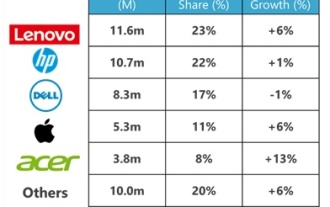 デルは営業チームを再編し、従業員を解雇し、新しい AI 部門を設立します
Aug 07, 2024 pm 07:05 PM
デルは営業チームを再編し、従業員を解雇し、新しい AI 部門を設立します
Aug 07, 2024 pm 07:05 PM
本ウェブサイトの8月6日のニュースによると、今日のブルームバーグの報道によると、Dell Technologiesは営業チームの再編の一環として従業員を一時解雇するという。再編策には、AI製品とサービスに焦点を当てた新しいチームの設立も含まれる。営業チーム幹部のビル・スキャネル氏とジョン・バーン氏は月曜、デル従業員宛てのメモで「チームはよりスリムになっている」とし、「チームは人工知能に重点を置いていることに加えて、投資の優先順位を再設定している」とも述べた。データセンターの販売方法が変わります。広報担当者は影響を受ける雇用の数についてはコメントを控えた。 「市場対応チームの再編と一連の活動を通じて、当社はよりスリムな企業になりつつある」と広報担当者は述べた。
 暗号化キーが公開されるとセキュア ブートが失敗し、Dell、Acer、Lenovo などのデバイスの約 500 モデルに影響します。
Jul 26, 2024 pm 01:41 PM
暗号化キーが公開されるとセキュア ブートが失敗し、Dell、Acer、Lenovo などのデバイスの約 500 モデルに影響します。
Jul 26, 2024 pm 01:41 PM
7 月 26 日のこの Web サイトのニュースによると、テクノロジー メディアの arstechnica は本日 (7 月 26 日)、5 つの主要機器メーカーである Acer、Dell、Gigabyte、Intel、Supermicro の 200 モデル以上にセーフ ブート (SecureBoot) が搭載されていると述べたブログ投稿を公開しました。問題。報告によると、上記のデバイスのセキュアブートをサポートする暗号化キーが2022年に漏洩したとのことです。米国の複数のデバイス メーカーに勤務する人物が、2022 年 12 月に、ハードウェア デバイスとそのファームウェアの間の信頼のルートを形成する暗号化キーであるプラットフォーム キーを GitHub パブリック リポジトリで公開しました。リポジトリは https://github.com/ra にあります。
 Dell が Win11 にアップグレードできない問題を解決する方法
Jan 03, 2024 pm 03:37 PM
Dell が Win11 にアップグレードできない問題を解決する方法
Jan 03, 2024 pm 03:37 PM
現在、Dell を使用している友人が多いため、Dell が win11 にアップグレードできないなど、システムの問題が頻繁に発生しますが、実際には、すべての Dell コンピューターが win11 に対応しているわけではなく、モデルに応じて判断する必要があります。デルが win11 をアップグレードできない解決策: 1. まず、どのデル コンピュータが win11 をサポートしているかを確認します。 2. リスト内のモデルは、win10 の「更新とセキュリティ」で win11 システムに直接アップグレードできます。 3. 当社の航空機モデルがここに記載されていないことが判明した場合は、ヘリコプターの飛行が不可能であることを意味します。 4. 次に、このサイトから win11 のワンクリック インストールをダウンロードできます 5. ダウンロード後、ファイルを右クリックし、[読み込み] をクリックします 6. フォルダーを開いて、「ワンクリック インストール システム.exe」を実行して、インストール
 コンパクト化の新潮流をリード!デル、Tensor Core をサポートする Precision 3280 CFF ワークステーションを発売
Mar 09, 2024 pm 09:40 PM
コンパクト化の新潮流をリード!デル、Tensor Core をサポートする Precision 3280 CFF ワークステーションを発売
Mar 09, 2024 pm 09:40 PM
デルは最近、Precision3280 CompactFormFactor (CFF) と呼ばれる新しいワークステーションをリリースしました。このデバイスは、Dell によって「TensorCore GPU をサポートする世界最小のワークステーション」と呼ばれており、その最上位バージョンは NVIDIA RTX4000Ada グラフィックス カードをサポートしており、強力なパフォーマンスを備えています。 Precision3280CFF は、寸法 206x178x79mm、重量わずか 2.54kg のコンパクトなワークステーションで、持ち運びや導入が簡単です。小さいサイズにもかかわらず、パフォーマンスにはパンチがあります。このワークステーションには最大 80W の第 14 世代インテル Core プロセッサーを搭載し、ユーザーに優れたコンピューティング能力を提供します。編集者によると
 DellInstrumentation.sysのブルースクリーンエラーを修正
Feb 19, 2024 pm 03:12 PM
DellInstrumentation.sysのブルースクリーンエラーを修正
Feb 19, 2024 pm 03:12 PM
Dell ユーザーは、DellInstrumentation.sys が失敗したことを示すブルー スクリーンに遭遇することがあります。これは、Dell サポート ヘルプによって引き起こされる問題です。この記事では、DellInstrumentation.sys ブルー スクリーン エラーを簡単に修正する方法を説明します。停止コード: SYSTEM_SERVICE_EXCEPTION 失敗: DellInstrumentation.sysDellInstrumentation.sys ブルー スクリーン エラー DellInstrumentation.sys ブルー スクリーン エラーを修正するには、次の解決策に従ってください: Dell Support Assistance の更新 Dell Support Assistant のアンインストール Dell Support Assistant 始めましょう
 仕事、エンターテイメント、日常生活のオールインワン エクスペリエンスを実現する、新しい Dell P シリーズおよび S シリーズ モニターが発売されました。
Mar 14, 2024 am 10:13 AM
仕事、エンターテイメント、日常生活のオールインワン エクスペリエンスを実現する、新しい Dell P シリーズおよび S シリーズ モニターが発売されました。
Mar 14, 2024 am 10:13 AM
デル テクノロジー グループは、2024 年 3 月 12 日、「ビジョンの拡大と新たな章の開始」をテーマに、高い業務効率を追求するビジネスマンをはじめ、ビジネスパーソンを対象とした「Dell China 2024 モニター新製品発表会」を開催しました。エンターテインメントの楽しさと快適な快適さを追求するユーザーに向けて、ファミリー、学生、一般消費者向けに、さまざまな新しい P シリーズおよび S シリーズ モニターが発売されました。 Dell Technologies Groupのグローバルバイスプレジデントで中華圏商業チャネルゼネラルマネージャーのWu Hailiang氏と、Dell Technologies Groupのディスプレイ製品担当シニアディレクターのseijoong Oh氏が記者会見に出席し、現代のオフィスモデルなどの話題について議論した。製品イノベーション、および世界および中国のディスプレイ市場のトレンドに関する洞察を提供し、アイデアを共有します。デル テクノロジーズ グループのグローバル バイスプレジデントであり、中華圏の商業チャネル ゼネラル マネージャーである呉海良氏は次のように述べています。「新会計年度の初めに、デルは
 24Q1 世界 PC 出荷レポート: Lenovo は 7.8% 増加、HP は 0.2% 増加、Dell は 2.2% 減少、Apple は 14.6% 増加
Apr 09, 2024 am 09:04 AM
24Q1 世界 PC 出荷レポート: Lenovo は 7.8% 増加、HP は 0.2% 増加、Dell は 2.2% 減少、Apple は 14.6% 増加
Apr 09, 2024 am 09:04 AM
4月9日の本サイトのニュースによると、市場調査機関IDCは最近追跡レポートを発表し、暫定統計によると、世界の従来型パーソナルコンピュータ市場は2年間の低迷を経て、2024年の第1四半期には成長を再開し、出荷台数が増加すると述べた。 5,980万台に達し、前年比1.5%増加しました。 IDC は、成長回帰の理由の 1 つはスタート地点が低いことにあると考えており、世界の PC 市場は 2023 年第 1 四半期に 28.7% 減少し、これはパーソナル コンピュータの歴史の中で最低の水準となっています。さらに、世界の PC 出荷台数はついに流行前のレベルに戻り、2024 年第 1 四半期の出荷台数は 2019 年第 1 四半期の 6,050 万台と基本的に同じになります。 PC の出荷台数はほとんどの地域で回復し始めており、南北アメリカ、ヨーロッパ、中東、アフリカ (EMEA) の成長を牽引しています。



